Cómo utilizar la grabadora de juegos Hypercam?

By Olga Krovyakova - February, 20 2021
Te gusta los juegos de computadora? ¿Quieres compartir tu juego con amigos y otros jugadores de todo el mundo? Entonces necesitas una grabadora de juegos. Y SolveigMM puede ofrecérselo.
Qué es una grabadora de juegos?
Game recorder es una aplicación para capturar video de lo que sucede en la pantalla del dispositivo; software de grabación de juegos.
Necesitas un buen grabador de pantalla para que los jugadores graben tu pantalla, obtengan un producto final de calidad y compartan tu juego. Y debes elegir el correcto. Actualmente existen muchos programas en el mercado para grabar juegos y capturar vídeo desde la pantalla de una PC. Entonces preguntas como "¿Qué grabador de juegos de pantalla debo elegir?" y "¿Cómo utilizar la grabadora de juegos?" son tan relevantes como siempre.
Cómo utilizar una grabadora de juegos?
Los diferentes grabadores de juegos ofrecen una variedad de funciones. Muy a menudo, el software de grabación de juegos para PC no puede presumir de la alta calidad del producto final. Pero no se trata de la HyperCam de SolveigMM. HyperCam es el mejor software de grabación de juegos. Puedes grabar tu juego de forma rápida y eficiente con él. Las siguientes opciones están disponibles en nuestra aplicación:
- captura de vídeo, grabación de archivos de audio y capturas de pantalla de alta calidad;
- grabación de juegos sin Internet;
- configuración de teclas de acceso rápido para facilitar el proceso de grabación;
- edición de video.
Características y funciones del programa
- Una herramienta para editar y grabar empalmes con precisión de fotograma;
- Grabación y mezcla de las dos fuentes de audio: micrófono y audio del sistema;
- Creación de notas en pantalla;
- Codificación de vídeo/audio mediante códecs instalados;
- Posibilidad de guardar la información grabada en formatos de archivo MP4, AVI o WMV/ASF.
Para utilizar la grabadora de juegos necesitas lo siguiente:
1. Instala el software de grabación de videojuegos en tu PC.
2. Estudie el manual de usuario del programa.
Cómo grabar el juego?
HyperCam de SolveigMM es la forma más rápida, competente y muy sencilla de realizar grabaciones de vídeo digital. Podrás grabar información sin sonido/con sonido, realizar capturas de pantalla del dispositivo y también editar vídeo. Es ampliamente considerado como el mejor software de grabación de juegos.
Secuencia de acciones
1. Inicie la grabadora de juegos de Windows.
2. Seleccione el proceso de grabación de la pantalla de la computadora sin sonido / con sonido (incluido el sonido del micrófono).
3. Para iniciar la grabación seleccione el área de captura de video haciendo clic en el botón “Región”.
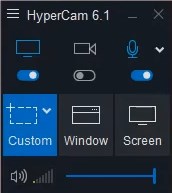
4. Con el botón izquierdo del mouse, configure el área de la pantalla a grabar — . Debe aparecer un marco rojo que indica los límites de grabación de la pantalla.
5. Para comenzar a grabar la pantalla, haga clic en el botón rojo grande — . Este botón indica la función de inicio de grabación. No olvide habilitar la opción de grabación de audio si planea grabar una transmisión de video con una pista de audio.
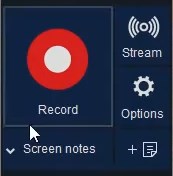
6. ¡La grabación ha comenzado! Ahora se registran las acciones que tienen lugar en la pantalla o en su sector seleccionado. Puede detener/pausar la grabación en cualquier momento. Esto se puede hacer usando el botón en la interfaz.
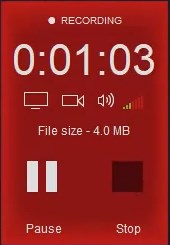
Para que la grabación de pantalla para los jugadores sea mejor y más limpia, recomendamos utilizar las teclas de acceso rápido. El valor predeterminado es — F2 (iniciar/pausar la grabación de pantalla) y F3 (detener la grabación de pantalla).
Para ver los resultados de la grabación vaya a la sección "Registros". Aquí puedes reproducir el juego grabado, abrir la carpeta donde se encuentra el video o editar la grabación usando HyperCam Media Editor.
Mira el vídeo tutorial de cómo grabar una partida en un ordenador con la Hypercam
Preguntas frecuentes
Cuál es la mejor grabadora de juegos?
Cómo grabo mis juegos con Hypercam?
Cómo grabar juegos para YouTube?
Cuánto cuesta la grabadora de juegos Hypercam de SolveigMM?
Ahora que has aprendido a utilizar el software de grabación de videojuegos HyperCam, ¡adelante! Instale una grabadora de videojuegos en su computadora personal, verifique sus capacidades, compre la licencia y grabe videos de juegos interesantes y de alta calidad desde la pantalla de su computadora de manera rápida y sencilla. ¡Estamos seguros de que le gustará nuestro software! Para descargar la grabadora del juego, siga el enlace.
- https://www.solveigmm.com/es/howto/como-grabar-audio-desde-ordenador-y-microfono/
- https://www.solveigmm.com/es/howto/como-lograr-una-buena-calidad-de-video-usando-hypercam/
 Olga Krovyakova is the Technical Support Manager in Solveig Multimedia since 2010.
Olga Krovyakova is the Technical Support Manager in Solveig Multimedia since 2010.
She is the author of many text and video guidelines of company's products: Video Splitter, HyperCam, WMP Trimmer Plugin, AVI Trimmer+ and TriMP4.
She works with programs every day and therefore knows very well how they work. Сontact Olga via support@solveigmm.com if you have any questions. She will gladly assist you!
 Esp
Esp  Eng
Eng  Rus
Rus  Deu
Deu  Ital
Ital  Port
Port  Jap
Jap  Chin
Chin